数据模型软件专题推荐:pc电脑端上好用的数据模型软件有哪些?9553最新的数据模型软件推荐下载专题,...
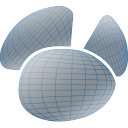
软件介绍
PremiumSoft Navicat Data Modeler是一款数据库模型设计工具,使用Navicat 可以实现对MySQL数据库的管理,可以创建专业的可视化的数据模型,数据库逆向工程的操作等,使用他,可以带给你不一样的数据库模型的体验!

什么是 Navicat Data Modeler?
Navicat Data Modeler是一套能帮助你快速直观地构建精确模型的图形化工具,使各个层面的用户都能轻松地创建高品质的数据模型。不仅能为专业人士提供适合其特殊需要的复杂功能,对数据模型的新手来说也相当容易上手。重新设计的功能和外观,为创建数据模型带来一种全新的体验。
结合Navicat其它成员,同时连接到MySQL、MariaDB、SQL Server、SQLite、Oracle和PostgreSQL数据库。Navicat Premium可满足现今数据库管理系统的使用功能,包括存储过程、事件、触发器、函数、视图等。本教程将介绍Navicat管理MySQL数据库的方法。
PremiumSoft Navicat Data Modeler使用教程
“Navicat Cloud”提供一个云服务,能同步在不同机器和平台的 Navicat Data Modeler 或其他 Navicat 家族成员的模型和虚拟组。
关于Navicat Cloud
创建一个新帐号
在欢迎窗口中,点击“创建 Navicat ID”。或在主窗口中,点击“登录”并点击“创建 Navicat ID”。输入所需的信息并点击“注册”按钮。一封验证电子邮件将传送到你的电子邮箱。点击电子邮件内的链接以验证新帐号。
【提示】你可以使用与 Navicat 客户服务中心相同的 Navicat ID 登录。
登录 Navicat Cloud
在欢迎窗口中,输入你的“Navicat ID”和“密码”。或在主窗口中,点击“登录”并输入你的“Navicat ID”和“密码”。点击“登录”按钮。
从 Navicat Cloud 打开一个模型
从主菜单选择“文件”->“从 Navicat Cloud 打开”。选择一个模型文件并点击“打开”。
保存一个模型到 Navicat Cloud
从主菜单选择“文件”->“保存到 Navicat Cloud”。输入“模型名”。点击“保存”。
保存一个云模型到本机
从主菜单选择“文件”->“保存到本机”。输入文件名和选择保存路径。点击“保存”。
退出 Navicat Cloud
从主菜单选择“文件”->“Navicat Cloud”。在用户信息窗格中,点击你的电子邮箱并选择“退出”。
管理 Navicat Cloud
登录 Navicat Cloud 后,你可以从主菜单选择“文件”->“Navicat Cloud”来打开 Navicat Cloud 窗口。在 Navicat Cloud 窗口中,你可以查看详细的帐号信息和管理保存在 Navicat Cloud 的模型和虚拟组。
左边的“用户信息”窗格显示详细的帐号信息和云的使用量。如果用户信息窗格已隐藏,你可以点击
按钮来显示它。
【注意】一个模型或虚拟组为 1 单位。

改变你的头像
在用户信息窗格中,点击头像。选择图像文件。
改变你的帐号密码
在用户信息窗格中,点击你的电子邮箱并选择“改变密码”。输入“旧密码”、“新密码”和“确认密码”。点击“发送”。
重命名一个模型
选择一个模型文件。右击文件并选择“重命名”。输入模型名。
删除一个模型
选择一个模型文件。右击文件并选择“删除模型”。
创建一个虚拟组
点击

按钮。输入组名。
移动一个模型到一个虚拟组
选择一个模型文件。右击文件并选择“管理组”->“移动到”。
从一个虚拟组中移动一个模型到顶层
右击已选择的模型文件。选择“管理组”->“从组中排除”。
重命名一个虚拟组
选择一个虚拟组。右击组并选择“重命名组”。输入组名。
删除一个虚拟组
选择一个虚拟组。右击组并选择“删除组”。
如何使用Navicat管理 MySQL数据库
步骤一:运行Navicat数据库管理工具,连接本地数据库。点击左上角“文件”或者工具栏“连接”图标,创建自己的数据库连接。Navicat for MySQL可以连接本地Mysql数据库,还可以连接远程Mysql数据库。两者连接方式基本相同。
【连接名】可以随意或空。
【端口】默认是3306。
【用户名】和【密码】是自己本地MySQL数据库的用户名和密码。
【主机或IP】一栏填写“localhost”或者是“127.0.0.1”。
设置完成后,点击左下角的“测试”,如果显示“连接成功”,就可以创建该连接。

Navicat 连接本地数据库
步骤二:连接远程数据库。连接远程数据库与连接本地数据库步骤不同,需要在“主机或IP”处填写IP地址,其他操作与本地连接一样,远程连接时会稍微有所延迟,点击“测试”或者连接时会慢一些。经过以上操作,就可以将两个数据库连接完成,如图所示,红色框内为远程数据库,黄色框为本地数据库。

Navicat连接远程数据库
步骤三:右击菜单栏“工具”,根据自己需要,选择下拉列表项,完成数据传输、数据同步、结构同步等。

Navicat Data Modeler 功能有哪些?
Navicat Data Modeler 数据库对象
使用专业的对象设计器创建、修改和设计你的模型,适用于表和视图。无需编写复杂的 SQL 来创建和编辑对象,你会知道你正使用什么选项。此外,Navicat Data Modeler 支持三种标准的符号:Crow’s Foot、IDEF1x 和 UML。功能丰富、操作简单、用户友好的绘图工具,让你只需点击几下就能创建一个完整的数据模型。
Navicat Data Modeler 模型类型
Navicat Data Modeler 使你能够为各种各样的人构建高品质的概念、逻辑和物理数据模型。使用模型转换功能,你可以将一个概念业务级别的模型转换为逻辑关联数据库模型,然后转换为物理数据库。从草拟你的系统设计大纲,到查看关系和设置链接的实体、表和视图的属性和字段。你可以轻松地配置精确的改变到数据库结构,并创建有组织和更有效的数据库系统。
Navicat Data Modeler 逆向工程
逆向工程是 Navicat Data Modeler 的主要功能之一。加载现有的数据库结构,并创建新的 ER 图表。你可以可视化数据库模型,不需显示实际数据就能查看元素是如何相互关联,如属性、关系、索引、唯一键、注释和其他对象。Navicat Data Modeler 支持多种不同的数据库:直接连接、ODBC(*仅适用于 Windows 和 macOS 版本)、MySQL、MariaDB、Oracle、SQL Server、PostgreSQL 和 SQLite。
Navicat Data Modeler 对比和同步
同步到数据库功能可充分了解所有数据库的差异。对比完成后,便可查看差异和生成同步脚本来更新目标数据库,使其与模型相同。此外可以为对比和同步设置自定义选项。
SQL 代码生成
Navicat Data Modeler 不仅是创建 ER 图表和设计数据库的工具。其导出 SQL 功能也让你完全掌控最终的 SQL 脚本,并生成模型的各个部分、参照完整性规则、注释,字符集等,能节省你的工作时间。
Navicat Data Modeler 设计工具
添加顶点、层、图像、形状、笔记和标签,对齐或分布对象,无限次的撤消或重做的能力,自动调整版面,搜索筛选等。
Navicat Cloud
Navicat Data Modeler 完全与 Navicat Cloud 结合。同步你的模型和虚拟组到云,随时随地实时访问。有了 Navicat Cloud,你可以善用一天中的每分每秒,以最大限度提高你的工作效率。
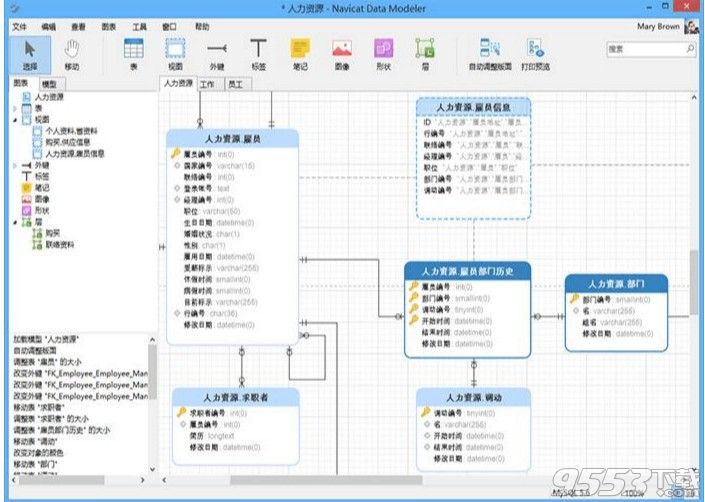
使用 Navicat Data Modeler 有什么好处?
加快和简化创建数据模型的工序
Navicat Data Modeler可以为不同的用户构建高品质的概念、逻辑和物理数据模型。使用模型转换功能,可将一个概念业务级别的模型转换为逻辑关联数据库模型,然后转换为物理数据库。从模拟系统设计大纲到查看关系和设置链接的实体、表和视图的属性和栏位。用户可以轻松地配置精确的参数到数据库结构,并创建有组织和更有效的数据库系统。
有效地与人沟通,易于理解数据模型
一个设计优良的模型不仅能提高效率和数据质量,还可以让不同的人都能清楚理解。Navicat Data Modeler 2.0通过提供设计概念、逻辑和物理模型的功能,增强了业务和信息技术专业人士之间的沟通和协作。使用全面的绘图工具,丰富模型设计,绘制专属的形状、线条和标签,为相关人员量身定制模型。
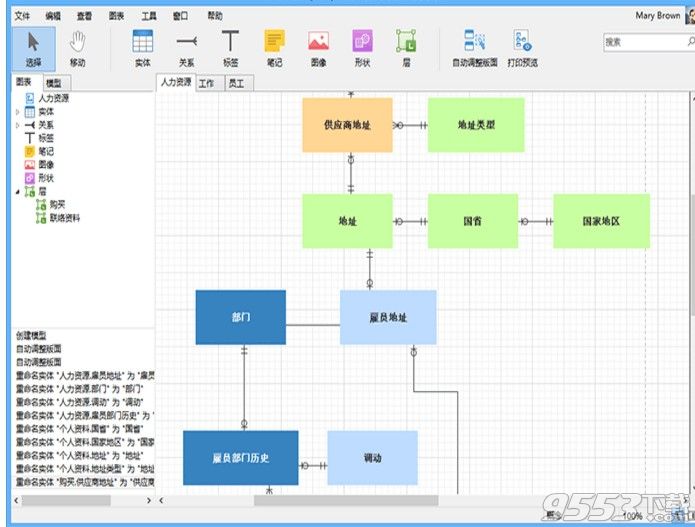
软件更新日志
2018Navicat数据建模师(Windows) 2.1.17版
缺陷修正:
小的错误修复和改进。
要升级,请访问我们的客户中心。
相关专题
- 数据模型软件
